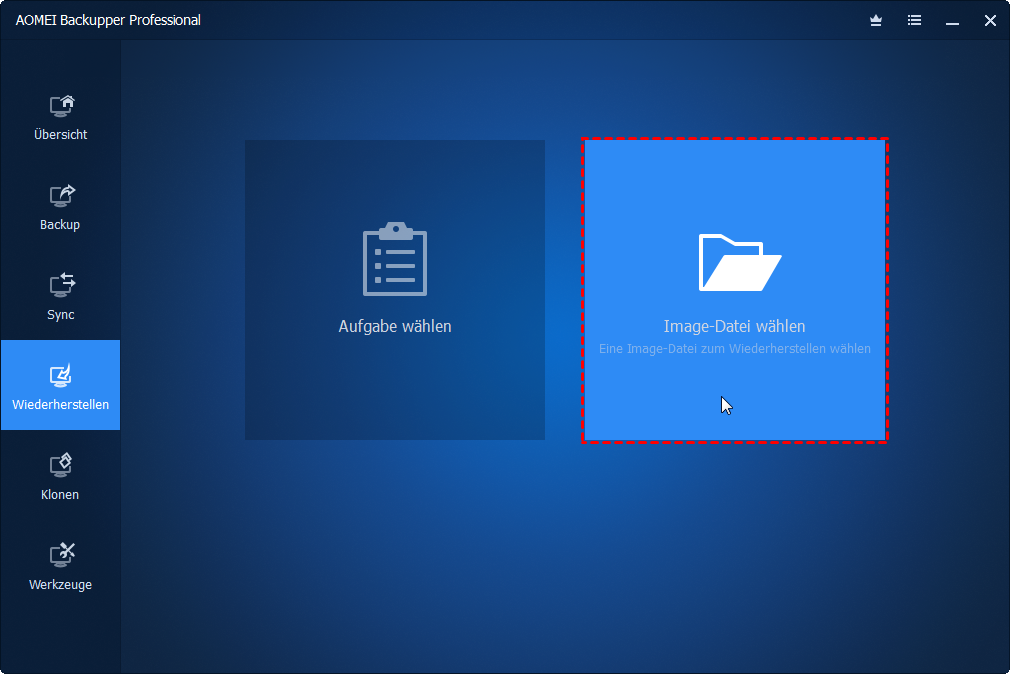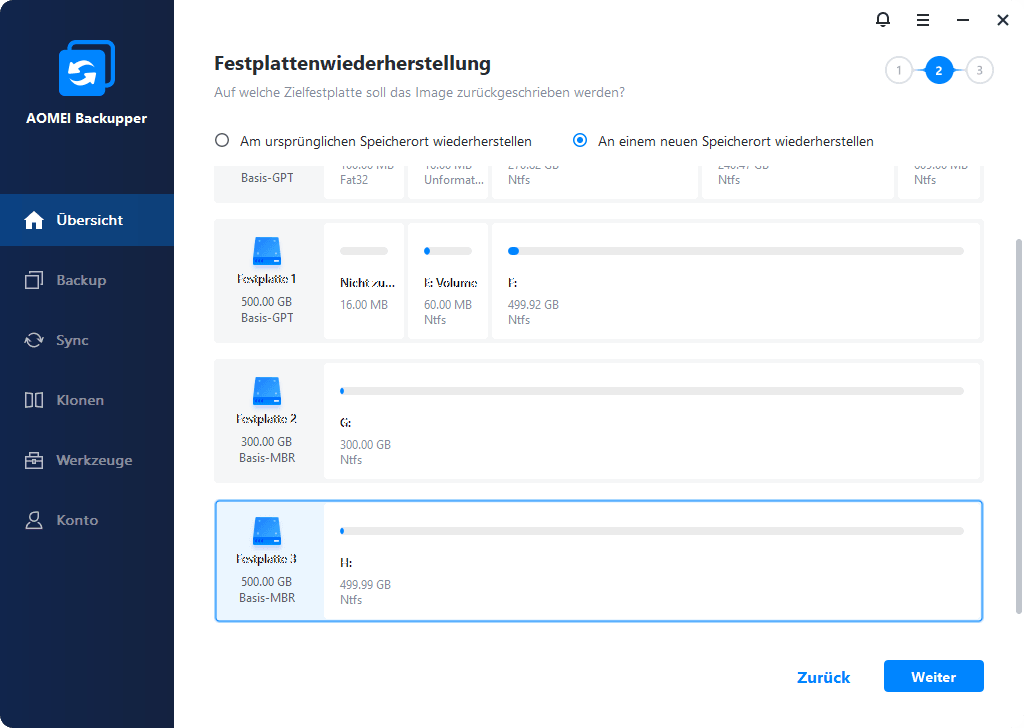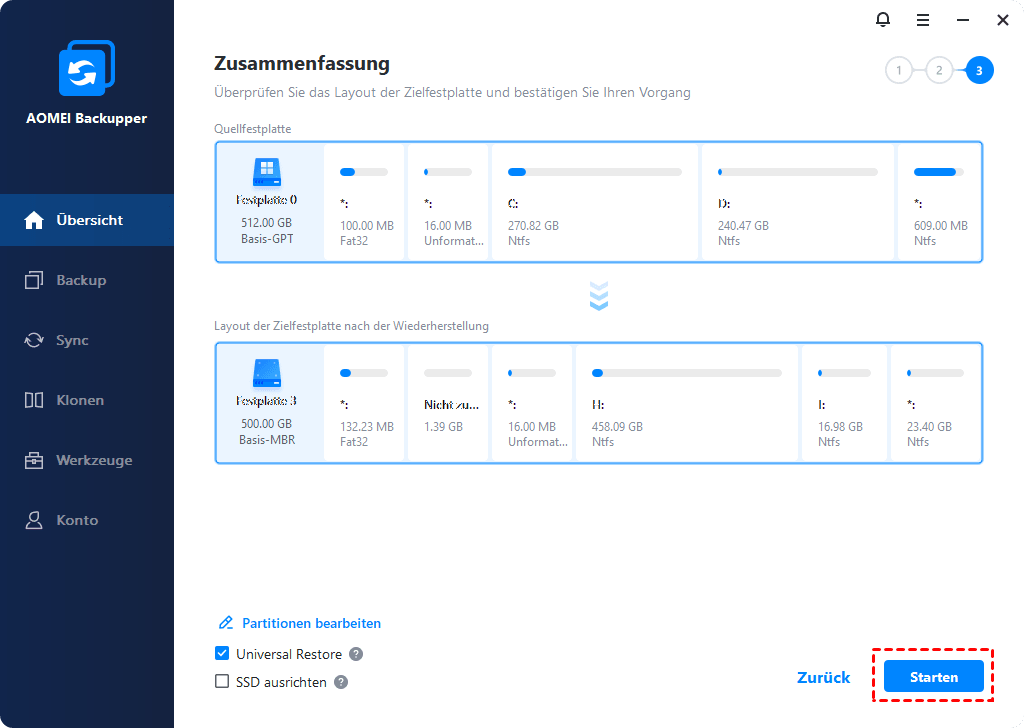Windows 10/8/8.1 Sicherung auf abweichende Hardware wiederherstellen
Die Wiederherstellung von Windows 10-Backups auf einem anderen Computer mit unterschiedlicher Hardware ist der beste Weg, um Windows 10 beizubehalten und Ihre Hardware zu aktualisieren.
Wann muss die Windows 10 Sicherung auf ungleicher Hardware wiederhergestellt werden?
Viele Windows 10-Benutzer müssen in verschiedenen Situationen möglicherweise das System auf einem anderen Computer mit unterschiedlicher Hardware wiederherstellen. Wenn Sie beispielsweise einen neuen Computer kaufen und Windows 10 auf dem neuen installieren möchten, müssen Sie die Startfestplatte in Windows 10 des alten Computers sichern und von diesem auf dem neuen Computer wiederherstellen.
Für Privatanwender möchten Sie möglicherweise das Windows 10-Betriebssystem migrieren, um dem fehlerhaften Computer Ihres Freundes oder Ihrer Familie zu helfen. In diesem Fall benötigen Sie eine andere Hardware-Wiederherstellung. Als Unternehmensadministrator stellen Sie wahrscheinlich dieselbe Windows 10-Konfiguration auf vielen Computern mit unterschiedlicher Hardware bereit. Sie müssen die einfachste und beste Lösung für die Anforderung kennen.
Wie kann ich in Windows 10 ein Backup auf einer anderen Hardware wiederherstellen?
Wenn Sie die aktuelle Windows 10-Festplatte auf einem anderen Computer installieren, wird die Frage nach dem Verschieben des Betriebssystems nicht gelöst. Was noch schlimmer ist, nach dem Starten des neuen Computers sind Sie möglicherweise mitten in Problemen. Dies bezieht sich auf den blauen Bildschirm des Todes (BSOD) mit Stop-Fehlermeldungen wie folgt: Stop 0x0000007B Inaccessible_Boot_Device. Dies wird durch Treiberprobleme verursacht, da jede Edition des Computers unterschiedliche Festplatten, Motherboards usw. hat.
Ebenso können Sie an die in Windows integrierten Sicherungs- und Wiederherstellungstools denken. Wie wir wissen, hat Microsoft das alte Windows-Sicherungstool aus Windows 8.1 entfernt, und der Dateiversionsverlauf ist noch vorhanden. Sie werden jedoch bald feststellen, dass Windows-Tools zum Sichern und Wiederherstellen System- und Festplattensicherungen, die auf einer anderen Festplatte erstellt wurden, nicht erneut bereitstellen können.
Für einen Sicherungssatz, der als Disaster Recovery-Dienstprogramm verwendet werden soll, indem er gesichert und auf demselben PC und nicht auf einem anderen PC wiederhergestellt wird. Daher können Sie sich nicht an Windows-Tools wenden.
Windows 10 über AOMEI Backupper auf einem anderen Computer wiederherstellen
Für den Fall, dass Windows-Tools vorhandene Probleme nicht beheben konnten, benötigen Sie die Hilfe einer Sicherungssoftware von Drittanbietern. In AOMEI Backupper gibt es eine Funktion namens Universal Restore, die Unterstützung bieten könnte. Dieses Programm unterstützt alle Versionen von Windows 10, Windows 8/8.1, Windows 7.
Darüber hinaus gilt die oben genannte Funktion auch für die Migration von physisch zu virtuell (P2V) und virtuell zu physisch (V2P). Mit wenigen Klicks können Sie den Zweck erreichen, das System auf ungleicher Hardware wiederherzustellen.
✍ Vorbereitung:
Sie müssen ein Windows 10-Sicherungsimage vorbereiten. Außerdem stehen zum Starten des Zielcomputers zwei Möglichkeiten zur Verfügung. Einer verwendet die bootfähige Festplatte zum Starten, der andere verwendet das PXE Boot Tool zum Starten. Wenn mehr als zwei Computer vorhanden sind, insbesondere für Unternehmensbenutzer, wird empfohlen, diese Computer per PXE-Boot zu starten.
✍ Hinweis:
Nachdem Sie das bootfähige Medium auf dem USB-Stick erstellt haben, können Sie das Windows 10-Sicherungsimage auf den Boot-USB-Stick kopieren oder auf das Netzwerklaufwerk hochladen.
Schritte zum Wiederherstellen der Windows 10-Sicherung auf abweichende Hardware
Schritt 1. Sie müssen ein bootfähiges AOMEI-Medium als Boot-Gerät im BIOS festlegen. (Drücken Sie Entf, Esc oder F2, um das BIOS aufzurufen, wenn Ihr Computer startet.) Und der PC führt Sie automatisch in AOMEI Backupper.
Klicken Sie im linken Bereich auf „Wiederherstellen“. Klicken Sie dann auf „Image-Datei wählen“, um das Windows 10-Backup-Image auszuwählen (normalerweise handelt es sich um eine ISO-Datei).
Schritt 2. Wenn die Windows 10-Sicherung auf dem Netzlaufwerk gespeichert ist, wählen Sie „Share/NAS“ > „Netzwerkstandort hinzufügen“ und geben Sie den Anzeigename, die IP-Adresse, den Benutzernamen und das Kennwort Ihres Netzlaufwerks ein. Anschließend wählen Sie das Backup-Image aus.
Schritt 3. Wählen Sie die Zielfestplatte aus, die Sie wiederherstellen möchten, und klicken Sie dann auf „Weiter“.
Schritt 4. Zeigen Sie eine Vorschau aller Vorgänge an. Nach Ihrer Bestätigung können Sie mit der Wiederherstellung beginnen. Wenn die Ausführung abgeschlossen ist, klicken Sie auf „Fertig“. Anschließend haben Sie die Wiederherstellung der Windows 10-Sicherung auf unterschiedlicher Hardware abgeschlossen.
✍ Hinweis:
Die Option „Universal Restore“ ist standardmäßig aktiviert, wenn das Programm feststellt, dass sich die Hardware des Zielcomputers vom Quellcomputer unterscheidet. Dieses Programm schlägt außerdem vor, das Kontrollkästchen SSD-Ausrichtung zu aktivieren, wenn es sich bei der Zielfestplatte um eine SSD handelt.
Zusammenfassung
AOMEI Backupper Professional erleichtert das Wiederherstellen von Windows 10-Backups auf unterschiedlicher Hardware, wie Sie sehen können. Erstellen Sie ein Windows 10-Sicherungsimage, erstellen Sie ein bootfähiges Medium und platzieren Sie ein Backup-Image auf dem bootfähigen Medium. Starten Sie den Ziel-PC mit einem bootfähigen Medium und führen Sie dort eine Wiederherstellung durch. Das ist klar. Diese Bedienungsanleitung kann auch auf andere Betriebssysteme angewendet werden. Außerdem ist AOMEI Backupper eine gute Alternative zum Dateiversionsverlauf in Windows 10 und Windows 8.